¿Cómo desinstalar el adware DynamicImprovment?
Malware específico de MacConocido también como: Anuncios por DynamicImprovment
Obtenga un escaneo gratuito y verifique si su computadora está infectada.
ELIMÍNELO AHORAPara usar el producto con todas las funciones, debe comprar una licencia para Combo Cleaner. 7 días de prueba gratuita limitada disponible. Combo Cleaner es propiedad y está operado por RCS LT, la empresa matriz de PCRisk.
¿Cómo eliminar DynamicImprovment de Mac?
¿Qué es DynamicImprovment?
Como muchas otras aplicaciones de tipo adware, DynamicImprovment ofrece varios anuncios. Además, recopila información confidencial y promueve la dirección de algún motor de búsqueda falso. Por lo tanto, esta aplicación funciona como adware y como browser hijacker. Las aplicaciones como DynamicImprovment se clasifican como aplicaciones potencialmente no deseadas (PUAs, por sus siglas en inglés), se debe a que los usuarios a menudo las descargan e instalan sin saberlo, sin querer.
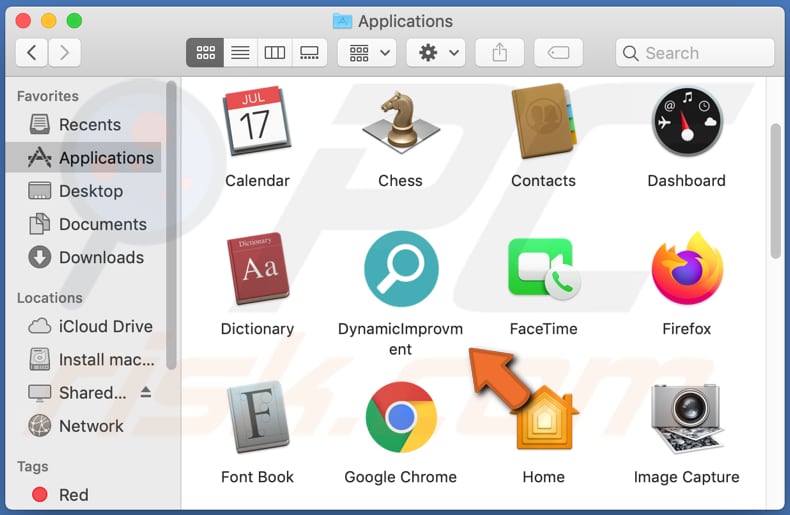
Es común que el software de tipo adware como DynamicImprovment publique anuncios que, si se hace clic, abren sitios web cuestionables o incluso provocan descargas, instalaciones de algunas otras PUA mediante la ejecución de ciertos scripts. Ejemplos de anuncios para los que se puede diseñar el adware son cupones, ventanas emergentes, encuestas y banners. Además, DynamicImprovment puede leer información como contraseñas, detalles de tarjetas de crédito, números de teléfono y algunos otros datos confidenciales. Dicha información podría utilizarse indebidamente para realizar compras fraudulentas, transacciones, acceder a cuentas personales, robar identidades, etc. Además, podría venderse a terceros (potencialmente ciberdelincuentes). Además, DynamicImprovment está diseñado para promover la dirección de un motor de búsqueda falso modificando la configuración del navegador. Por lo general, se realiza asignando su dirección como página de inicio, motor de búsqueda predeterminado y URL de nueva pestaña para que los usuarios la visiten cuando abran un navegador, una nueva pestaña e ingresen consultas de búsqueda en la barra de URL. Es común que la configuración del navegador no se pueda modificar hasta que los usuarios tengan un secuestrador de navegador instalado en un navegador y/o sistema operativo. Estas son las principales razones por las que aplicaciones como DynamicImprovment nunca deberían descargarse e instalarse.
| Nombre | Anuncios por DynamicImprovment |
| Tipo de Amenaza | Adware, Mac malware, Mac virus |
| Nombres de Detección | Avast (MacOS:AdAgent-L [Adw]), AVG (MacOS:AdAgent-L [Adw]), ESET-NOD32 (una variante de OSX/Adware.Synataeb.C), Sophos AV (AdLoad (PUA)), Lista Completa (VirusTotal) |
| Información Adicional | Esta aplicación pertenece a la familia de malware Adload. |
| Síntomas | Su Mac se vuelve más lenta de lo normal, ve anuncios emergentes no deseados, es redirigido a sitios web dudosos. |
| Métodos de Distribución | Anuncios emergentes engañosos, instaladores de software libre (agrupación/bundling), instaladores falsos de Flash Player, descargas de archivos torrent. |
| Daño | Seguimiento del navegador de Internet (posibles problemas de privacidad), visualización de anuncios no deseados, redireccionamientos a sitios web dudosos, pérdida de información privada. |
| Eliminación de Malware |
Para eliminar posibles infecciones de malware, escanee su computadora con un software antivirus legítimo. Nuestros investigadores de seguridad recomiendan usar Combo Cleaner. Descargue Combo Cleaner para WindowsEl detector gratuito verifica si su equipo está infectado. Para usar el producto con todas las funciones, debe comprar una licencia para Combo Cleaner. 7 días de prueba gratuita limitada disponible. Combo Cleaner es propiedad y está operado por RCS LT, la empresa matriz de PCRisk. |
Más ejemplos de software que se clasifica como adware son ElementaryMethod, WebFunctionSearch y DefaultProgress. Por lo general, se anuncia como un software útil que se supone que mejora la experiencia de navegación, incluye algunas funciones, etc. Sin embargo, la mayoría de ellos están diseñados solo para generar ingresos para sus desarrolladores; son inútiles para sus usuarios y pueden ser los culpables de varios problemas. Si dicha aplicación ya está instalada, debería desinstalarse de inmediato.
¿Cómo se instaló DynamicImprovment en mi computadora?
Existen anuncios que pueden provocar descargas y/o instalaciones de PUAs al ejecutar determinados scripts. Sin embargo, para poder provocarlo, es necesario hacer clic en ellos. Con mayor frecuencia, los usuarios descargan y/o instalan PUAs junto con algún otro software, cuando se incluyen en las configuraciones de descarga o instalación como ofertas adicionales. Las ofertas para descargarlas y/o instalarlas generalmente se pueden rechazar en "Personalizado", "Avanzado" u otras configuraciones de configuraciones. Sin embargo, no todos los usuarios verifican y cambian esas configuraciones cuando descargan e instalan programas. Al dejar la configuración predeterminada sin cambios, los usuarios otorgan a las PUAs un permiso para descargarse y/o instalarse también. Este método de distribución de PUAs se denomina "agrupación" ("bundling").
¿Cómo evitar la instalación de aplicaciones potencialmente no deseadas?
El software debe descargarse de sitios web oficiales y confiables (y mediante enlaces directos). No se recomienda descargarlo o instalarlo a través de varios descargadores de terceros, instaladores, redes Peer to Peer (como clientes torrent, eMule), sitios web cuestionables, etc. Configuraciones de descarga e instalación que tengan configuraciones (como "Avanzado", "Personalizado ") siempre debe comprobarse en busca de ofertas para descargar y/o instalar PUAs incluidas de forma adicional. Tampoco se debe hacer clic en los anuncios que aparecen en sitios web no confiables, a menudo abren otras páginas de este tipo, o incluso provocan descargas, instalaciones de aplicaciones no deseadas. Deben eliminarse todas las extensiones, complementos o complementos no deseados o sospechosos que estén instalados en un navegador. Lo mismo se aplica a los programas de este tipo que están instalados en el sistema operativo. Si su computadora ya está infectada con DynamicImprovment, le recomendamos ejecutar un escaneo Combo Cleaner Antivirus para Windows para eliminar automáticamente este adware.
Ventana emergente que se muestra una vez que finaliza la instalación del adware DynamicImprovment:
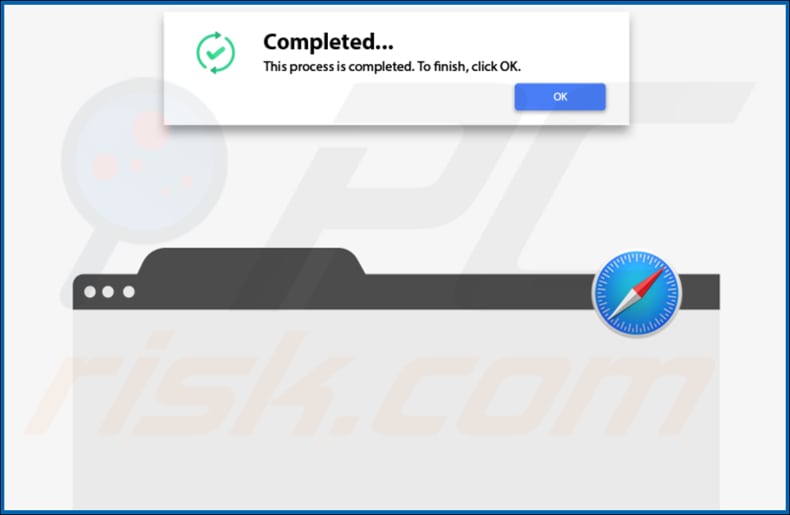
DynamicImprovment instalado en Safari:
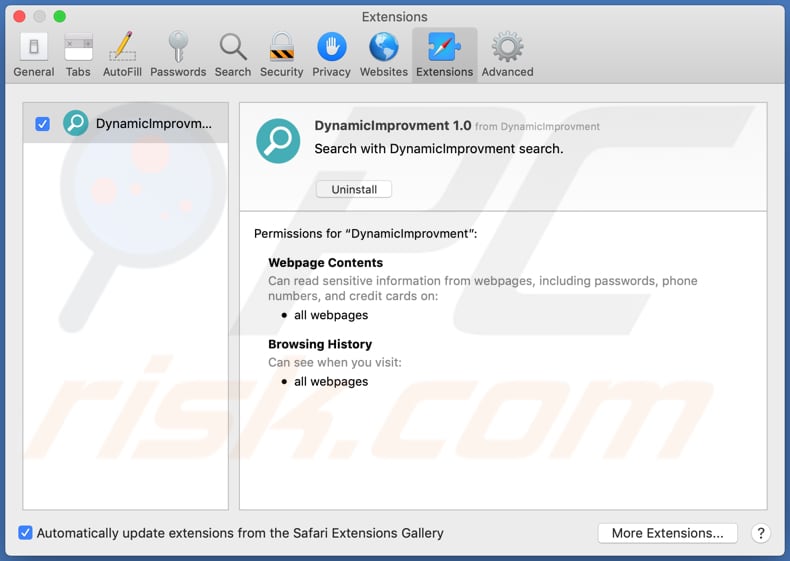
Carpeta de instalación de DynamicImprovment:
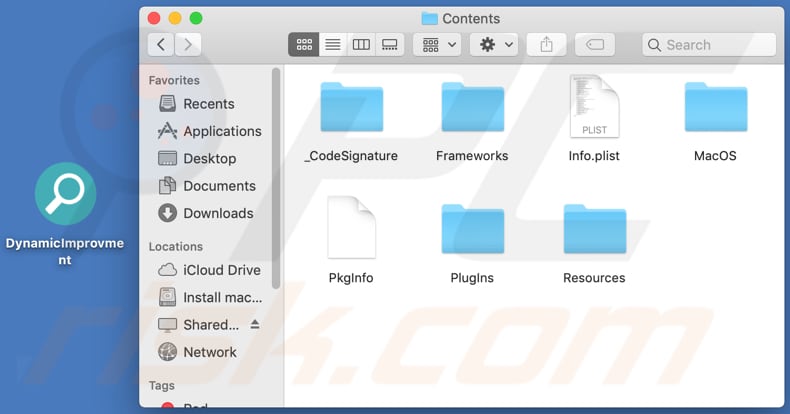
Eliminación automática instantánea de malware:
La eliminación manual de amenazas puede ser un proceso largo y complicado que requiere conocimientos informáticos avanzados. Combo Cleaner es una herramienta profesional para eliminar malware de forma automática, que está recomendado para eliminar malware. Descárguelo haciendo clic en el siguiente botón:
DESCARGAR Combo CleanerSi decide descargar este programa, quiere decir que usted está conforme con nuestra Política de privacidad y Condiciones de uso. Para usar el producto con todas las funciones, debe comprar una licencia para Combo Cleaner. 7 días de prueba gratuita limitada disponible. Combo Cleaner es propiedad y está operado por RCS LT, la empresa matriz de PCRisk.
Menú rápido:
- ¿Qué es DynamicImprovment?
- PASO 1. Eliminar los archivos y carpetas relacionados con DynamicImprovment de OSX.
- PASO 2. Eliminar los anuncios DynamicImprovment de Safari.
- PASO 3. Eliminar el adware DynamicImprovment de Google Chrome.
- PASO 4. Eliminar los anuncios DynamicImprovment de Mozilla Firefox.
Video que muestra cómo eliminar adware y secuestradores de navegador de una computadora Mac:
Eliminación del adware DynamicImprovment:
Eliminar aplicaciones potencialmente no deseadas relacionadas a DynamicImprovment de su carpeta "Aplicaciones":

Haga clic en el ícono Finder. En la ventana de Finder, seleccione "Aplicaciones". En la carpeta de aplicaciones, busque "MPlayerX", "NicePlayer", u otras aplicaciones sospechosas y arrástrelas a la Papelera. Después de eliminar las aplicaciones potencialmente no deseadas que causan anuncios en línea, escanee su Mac en busca de componentes restantes no deseados.
DESCARGAR eliminador de infecciones de malware
Combo Cleaner verifica si su equipo está infectado. Para usar el producto con todas las funciones, debe comprar una licencia para Combo Cleaner. 7 días de prueba gratuita limitada disponible. Combo Cleaner es propiedad y está operado por RCS LT, la empresa matriz de PCRisk.
Elimine los archivos y carpetas vinculados al anuncios por dynamicimprovment:

Haga clic en el icono del Finder: en el menú superior. Seleccione "Ir" y haga clic en "Ir a la carpeta...".
 Compruebe si hay archivos generados por adware en la carpeta /Library/LaunchAgents:
Compruebe si hay archivos generados por adware en la carpeta /Library/LaunchAgents:

En el campo de texto de "Ir a la carpeta...", introduzca: /Library/LaunchAgents

En la carpeta “LaunchAgents”, revise si hay cualquier tipo de archivo sospechoso que se haya instalado recientemente y envíelo a la Papelera. Ejemplos de archivos generados por adware: “installmac.AppRemoval.plist”, “myppes.download.plist”, “mykotlerino.ltvbit.plist”, “kuklorest.update.plist”, etc. El software publicitario suele instalar varios archivos siguiendo el mismo patrón.
 Revise si hay archivos generados por el adware en la carpeta /Library/Application Support:
Revise si hay archivos generados por el adware en la carpeta /Library/Application Support:

En el campo de texto de "Ir a la carpeta...", introduzca: /Library/Application Support

En la carpeta “Application Support”, mire si hay carpetas sospechosas que se hayan añadido recientemente. Por ejemplo, “MplayerX” o “NicePlayer” y, en tal caso, envíe esas carpetas a la Papelera.
 Revise si hay archivos vinculados al software publicitario en la carpeta ~/Library/LaunchAgents:
Revise si hay archivos vinculados al software publicitario en la carpeta ~/Library/LaunchAgents:

En el campo de texto de "Ir a la carpeta...", introduzca: ~/Library/LaunchAgents

En la carpeta “LaunchAgents”, revise si hay cualquier tipo de archivo sospechoso que se haya instalado recientemente y envíelo a la Papelera. Ejemplos de archivos generados por adware: “installmac.AppRemoval.plist”, “myppes.download.plist”, “mykotlerino.ltvbit.plist”, “kuklorest.update.plist”, etc. El software publicitario suele instalar varios archivos siguiendo el mismo patrón.
 Compruebe si hay archivos generados por adware en la carpeta /Library/LaunchDaemons:
Compruebe si hay archivos generados por adware en la carpeta /Library/LaunchDaemons:

En el campo de texto de "Ir a la carpeta...", introduzca: /Library/LaunchDaemons

En la carpeta “LaunchDaemons”, mire si se han añadido recientemente archivos sospechosos. Por ejemplo, “com.aoudad.net-preferences.plist”, “com.myppes.net-preferences.plist”, "com.kuklorest.net-preferences.plist”, “com.avickUpd.plist”, etc., y, en tal caso, envíelos a la Papelera.
 Analice su equipo Mac con Combo Cleaner:
Analice su equipo Mac con Combo Cleaner:
Si ha seguido todos los pasos siguiendo el orden correcto, su equipo Mac debería encontrarse libre de infecciones. Para asegurarse de que su sistema no está infectado, analícelo con el antivirus Combo Cleaner. Descárguelo AQUÍ. Tras descargar el archivo, haga doble clic sobre el instalador combocleaner.dmg; en la nueva ventana, arrastre el icono de Combo Cleaner hasta el icono de Aplicaciones. Seguidamente, abra el launchpad y haga clic en el icono de Combo Cleaner. Espere a que Combo Cleaner actualice la base de datos de definiciones de viru y haga clic en el botón "Start Combo Scan".

Combo Cleaner bucará infecciones de software malicioso en su equipo. Si el resultado del análisis antivirus es "no threats found", quiere decir que puede continuar con la guía de desinfección; de lo contrario, se recomineda eliminar las infecciones encontradas antes de continuar.

Tras eliminar los archivos y carpetas generados por el software publicitario, siga eliminando las extensiones dudosas de sus navegadores web.
Eliminar el anuncios por dynamicimprovment de los navegadores web:
 Eliminar extensiones maliciosas de Safari:
Eliminar extensiones maliciosas de Safari:
Eliminar las extensiones vinculadas a anuncios por dynamicimprovment de Safari:

Abra el navegador Safari; desde la barra de menú, seleccione "Safari" y haga clic en "Preferencias...".

En la ventana de preferencias, seleccione "Extensiones" y revise si se han añadido recientemente extensiones sospechosas. Si las encuentra, haga clic en el botón "Desinstalar" junto a ellas. Tenga en cuenta que puede desinstalar de forma segura todas las extensiones de su navegador Safari, ya que ninguna de ellas es imprescindible para el normal funcionamiento del navegador.
- Si sigue teniendo problemas con los redireccionamientos de navegador y anuncios no deseados, restaure Safari.
 Eliminar complementos maliciosos de Mozilla Firefox:
Eliminar complementos maliciosos de Mozilla Firefox:
Eliminar los complementos vinculados a anuncios por dynamicimprovment de Mozilla Firefox:

Abra su navegador Mozilla Firefox. En la parte superior derecha de la pantalla, haga clic en "Abrir Menú" (tres líneas horizontales). Del menú desplegado, elija "Complementos".

Seleccione la pestaña "Extensiones" y mire si se han añadido recientemente complementos sospechosos. Si las encuentra, haga clic en el botón "Eliminar" junto a ellas. Tenga en cuenta que puede desinstalar de forma segura todas las extensiones de su navegador Mozilla Firefox, ya que ninguna de ellas es imprescindible para el normal funcionamiento del navegador.
- Si sigue teniendo problemas con los redireccionamientos de navegador y anuncios no deseados, restablezca Mozilla Firefox.
 Eliminar extensiones maliciosas de Google Chrome:
Eliminar extensiones maliciosas de Google Chrome:
Eliminar los complementos vinculados a anuncios por dynamicimprovment en Google Chrome:

Abra Google Chrome y haga clic en el botón "menú de Chrome" (tres barras horizontales) ubicado en la parte superior derecha de la pantalla del navegador. Del menú desplegable, seleccione "Más herramientas" y haga clic en "Extensiones".

En la pantalla "Extensiones", mire si se han añadido recientemente complementos sospechosos. Si los encuentra, haga clic en el botón de la papelera junto a ellos. Tenga en cuenta que puede desinstalar de forma segura todas las extensiones de su navegador Google Chrome, ya que ninguna de ellas es imprescindible para el normal funcionamiento del navegador.
- Si sigue teniendo problemas con los redireccionamientos de navegador y anuncios no deseados, restablezca Google Chrome.
Compartir:

Tomas Meskauskas
Investigador experto en seguridad, analista profesional de malware
Me apasiona todo lo relacionado con seguridad informática y tecnología. Me avala una experiencia de más de 10 años trabajando para varias empresas de reparación de problemas técnicos y seguridad on-line. Como editor y autor de PCrisk, llevo trabajando desde 2010. Sígueme en Twitter y LinkedIn para no perderte nada sobre las últimas amenazas de seguridad en internet.
El portal de seguridad PCrisk es ofrecido por la empresa RCS LT.
Investigadores de seguridad han unido fuerzas para ayudar a educar a los usuarios de ordenadores sobre las últimas amenazas de seguridad en línea. Más información sobre la empresa RCS LT.
Nuestras guías de desinfección de software malicioso son gratuitas. No obstante, si desea colaborar, puede realizar una donación.
DonarEl portal de seguridad PCrisk es ofrecido por la empresa RCS LT.
Investigadores de seguridad han unido fuerzas para ayudar a educar a los usuarios de ordenadores sobre las últimas amenazas de seguridad en línea. Más información sobre la empresa RCS LT.
Nuestras guías de desinfección de software malicioso son gratuitas. No obstante, si desea colaborar, puede realizar una donación.
Donar
▼ Mostrar discusión